Ha az okostelefon meghiúsul, hülye vagy éppen leáll, akkor a normál működés visszaállításának egyik legbiztosabb módja a visszaállítás windows beállítások Phone. gyár windows beállítások A háttér kétféle módon helyreállítható - a rendszerből és a helyreállítási módból.
Mi állítja vissza a Windows Phone alkalmazást?
Amikor visszaáll windows háttér Sokan azt gondolják, hogy ez a művelet egyszerűen visszaállítja a Windows gyári alapértelmezett beállításait anélkül, hogy befolyásolná a felhasználói adatokat. Vagyis egy egyszerű csengőhangot egyszerűen beállítanak, stb. Ez nem így van!
Gyári beállítások Windows telefon visszaállítja az okostelefont „dobozból” állapotba. Vagyis abszolút minden felhasználói adatot törölnek, ideértve a fényképeket, SMS-eket, névjegyeket, általában mindent. Mielőtt visszaállítana a Windows háttérre, feltétlenül mentse el a fontos fájlokat és adatokat.
A Windows Phone visszaállítása a rendszerről
Ha az okostelefon éppen megkezdi a hibát, vagy bármilyen hibát okoz, akkor visszaállíthatja a Windows háttér gyári beállításait a rendszerbeállításokból.
Ha az okostelefon nem kapcsol be, folytassa a következő visszaállítási módszerrel.
- Húzza az ujját a kezdőképernyőre, és nyissa meg az összes alkalmazás listáját
- Nyissa meg az Opciók lehetőséget
- Lépjen a Rendszer - eszközinformációk - alaphelyzetbe
- Az alaphelyzetbe állítás előtt a rendszer kétszer felteszi a kérdést, hogy biztos-e benne a Windows háttér beállításainak visszaállítása, megerősíti-e a kéréseket
- Várja meg, amíg az okostelefon teljesen be van kapcsolva (10 percig is eltarthat)
Kész! Visszaadta a Windows háttér gyári beállításait. Tetszett az eredmény? Ossza meg véleményét a telefonból a dobozból a megjegyzésben!
A Windows Phone beállításainak visszaállítása kikapcsolt állapotból
Az OS Windows Phone operációs rendszerben végzetes hibák vannak, amelyek megakadályozzák az okostelefon betöltését.
Ha telefonja a logón lóg, vagy csak nem reagál a gesztusaira a rendszerindító rendszerben, végezzen gyári alaphelyzetbe állítást.
- Tartsa lenyomva a Hangerő csökkentése + Be gombokat 10-15 másodpercig, amíg a rezgés nem zajlik
- Amint a telefon rezeg, engedje el mindkét gombot, és azonnal tartsa lenyomva a Hangerőt. Tartsa nyomva a gombot, amíg felkiáltójel meg nem jelenik
- Amikor megjelenik a felkiáltójel, kattintson a gombokra a következő sorrendben:
- Hangerő fel
- Hangerő le
- befogadás
- Hangerő le
- Ezután a Windows Phone beállításai visszaállnak, várja meg, amíg a folyamat befejeződik


Így állíthatja vissza a Windows von Windows gyári beállításait. Megcsináltad? Ossza meg tapasztalatait a megjegyzésekben!
Windows Phone-okostelefonon a Nokia Lumia 820 visszaállítja a beállításokat, és eltávolítja az elfelejtett jelszót.
Lágy visszaállítás:
Az újraindítás első módja segít az okostelefon legalapvetőbb hibáinak kijavításában. Csak le kell nyomnia a tok gombjait "Power", "Hangcsökkentés". Ezeket néhány másodpercig kell tartani, amíg három rövid rezgést nem érez. A telefon újra működni fog normál üzemmódban. Egy ilyen újraindítás után nem kell visszaállítania az információkat. Sértetlen marad.
Szoftver kemény visszaállítása:
Az első módszer gyakran nem olyan hatékony, mint a második. A kemény visszaállítás javítja az okostelefon komolyabb problémáit. Itt egy ilyen művelet után minden adat elveszik. Ha az eszköz nem lóg szorosan, akkor a formázást a normál menüben lehet elvégezni. Menj ide beállítások és a bekezdésben „Eszközinformáció” keresse meg a paramétert "Reset". Aktiválja, és ez lehetővé teszi a beállítások visszaállítását a gyári beállításokra.
Hardver hard reset (Windows Phone 7):
Hardver alaphelyzetbe állítása (Windows Phone 8):

Az ilyen újraindítások nem garantálják a probléma száz százalékos megszabadulását. Időnként érdemes szakemberekhez fordulni. A telefon használatakor szintén óvintézkedéseket kell tennie. Ne töltse túl az okostelefont műveletekkel. Ügyeljen arra is, hogy a vírusokkal fertőzött fájlok ne kerüljenek a telefon memóriájába.
Tegnap Gabriel Aul kilépett a kódolásból, hogy a Windows 10 Mobileről és a következő bennfentes építkezésről beszéljen. A Windows 10 Mobile build 10240-nek nyilvánvalóan sok fejlesztése van szüksége, mivel még mindig nem érhető el a Windows bennfentesek számára, és még mindig arra kényszerülnek, hogy az 10166-os verziót használják. A jó hír az, hogy a következő verzió hamarosan megjelenik, valószínűleg néhány nap múlva - a végén. ezen a héten vagy a következő elején.
Ez a kezdet ahhoz vezet, amit sokan észrevettek, beleértve engem is legújabb verziók Mobil operációs rendszer: hajtsa végre a kemény újraindítást, és minden sokkal jobban fog működni.
Megértem, hogy ez meglehetősen kényelmetlen, főleg, ha sok további beállítása van, és a játékokban takaríthat meg. Ha azonban javítani szeretné az eszköz teljesítményét, akkor a legjobb megoldás az, ha minden frissítés után tiszta telepítést vagy kemény újraindítást végez. Nagyszerű élmény az összes régi törlése és az operációs rendszer működésének elősegítése friss szoftverrel.
Természetesen ezt nem kell megtennie, a legtöbb bennfentes jól érzi magát benne. Tehát ez 100% -a vágyatok, csakúgy, mint a teljes bennfentes program.
De még véleményem szerint is személyes tapasztalat Elmondhatom, hogy hatalmas különbséget vettem észre. Például a Lumia 1520-ra és az ikonra telepítve van a Windows 10 Mobile, de csak a Lumia 1520 lett visszaállítva. A különbség köztük olyan, mint nappali és éjszakai, a Lumia 1520 napi használatra alkalmas eszköz, és az Ikon, mondjuk, féltem bármilyen alaphelyzetbe állítást elvégezni.
Természetesen nem számítottam erre a frissítésre a késztermék összeszerelésének állapotáról ősszel. Jelenleg ez a legjobb alkalom a Windows 10 Mobile hiteles használatára.
Érdekli? Beszéljünk arról, hogyan készíthet biztonsági másolatot, miután visszaállítja az összes beállítást.
Felhő biztonsági mentés (opcionális) - Windows 8.1
1. Lépjen az Opciók menübe
2. Rendszermentés
3. Alkalmazások + beállítások
4. Biztonsági mentés

Felhő biztonsági mentés (opcionális) - Windows 10 Mobile
1. Lépjen az Opciók menübe
2. Rendszermentés
3. Egyéb beállítások
4. Biztonsági mentés

Hard reset a Windows Phone 8.1 rendszeren
1. Lépjen az Opciók menübe
2. Lépjen a Névjegy eszközre
4. Kattintson az „Igen”
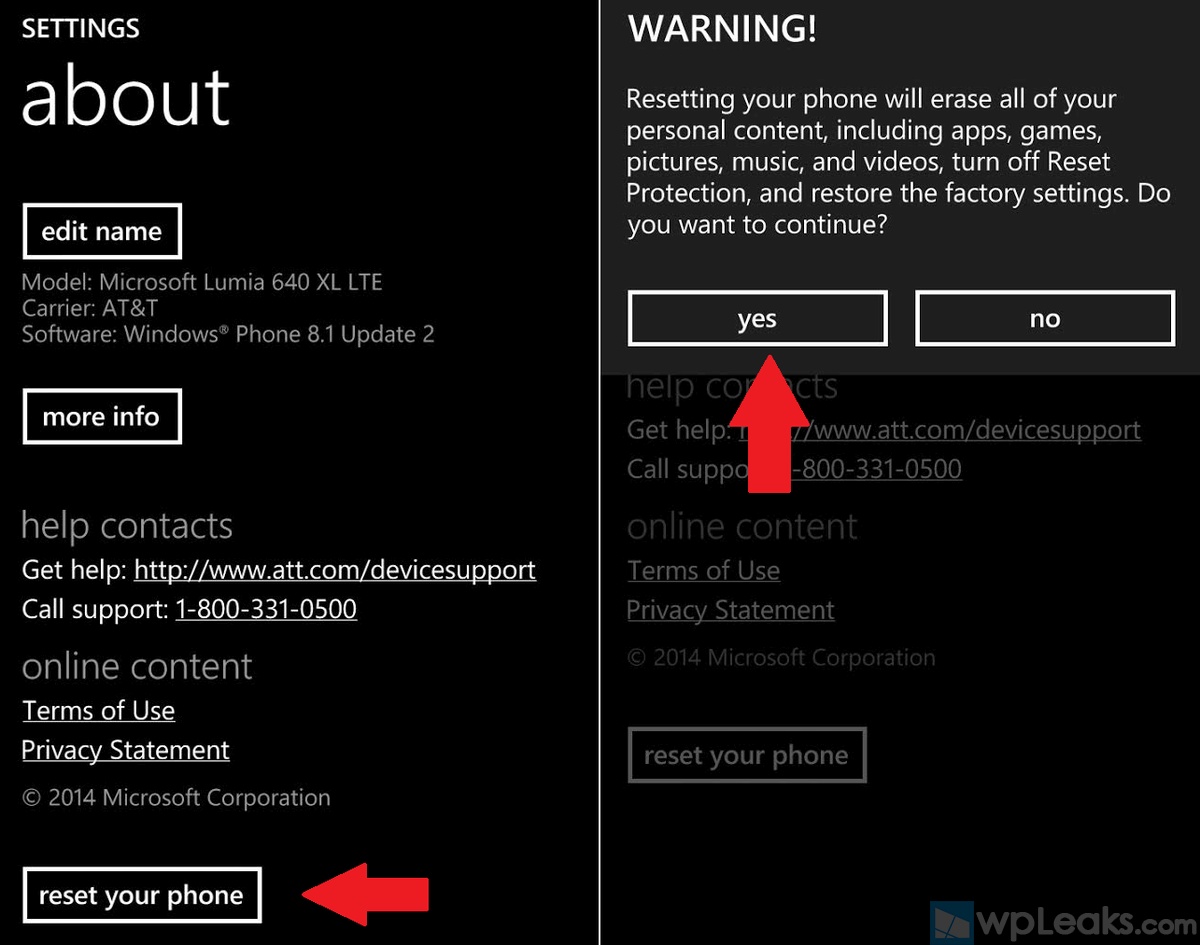
Hard reset a Windows 10 Mobile rendszeren
1. Lépjen az Opciók menübe
2. Lépjen a Névjegy eszközre
3. Görgessen a „Telefon visszaállítása” elemre.
4. Kattintson az „Igen”

Nem törölheti az SD-kártya tartalmát sem az összes zene, fénykép és videó mentéséhez.
Hogyan készítsünk kemény alaphelyzetbe állítást - tippek (Lumia)
Ez a módszer jó az OS villogásához
1. Kapcsolja ki a telefont
2. A telefon bekapcsolásához nyomja meg a bekapcsoló gombot
3. Amikor a telefon rezeg, azonnal tartsa lenyomva a hangcsökkentő gombot.
4. Engedje el a gombot, amikor a kijelzőn (“!”) Megjelenik
5. Csatlakoztassa a telefont a töltõhöz az alaphelyzetbe állítási folyamat befejezéséhez.
Csinálj mindent egymás után: semmi sem fog változni, ha hibásan követi az elemeket.
![]()
1. Nyomja meg a hangnövelő gombot
2. Nyomja meg a hangcsökkentő gombot
3. Nyomja meg a bekapcsoló gombot
4. Nyomja meg a hangcsökkentő gombot.
A telefon automatikusan visszaáll.
- A visszaállítás során két sebességváltó forog a kijelzőn körülbelül 5 percig, ezután mintegy 30 másodpercre minden eltűnik.
Reset törli az összes felhasználói adatot, bár az SD-kártya reset konfigurálható.
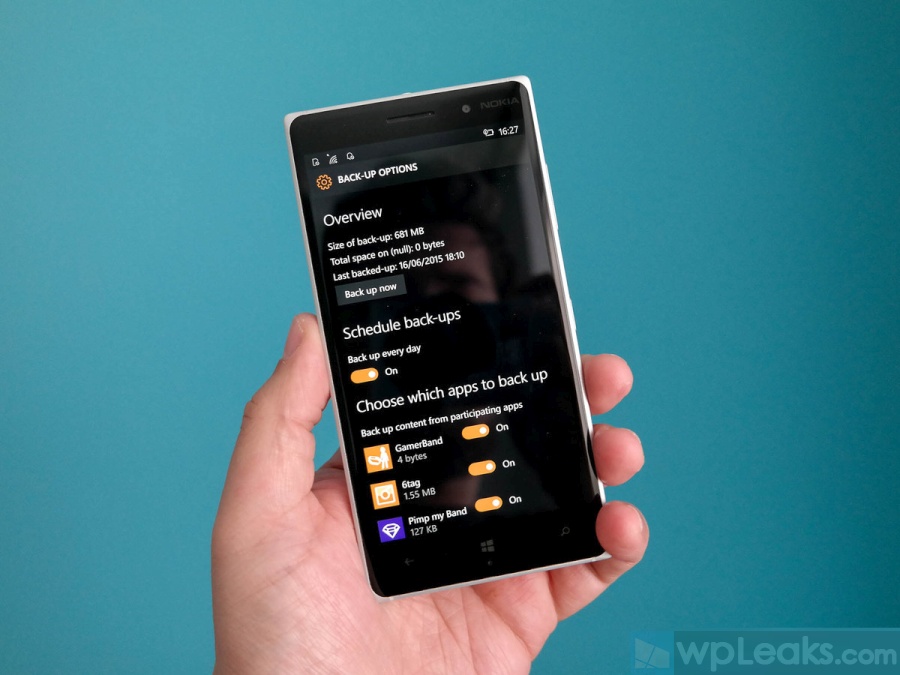
Megéri-e a gyógyulás?
Tehát a következő kérdés - érdemes-e a rendszer visszaállítása? Vissza szeretne adni az összes beállítást, és el szeretné menteni a Windows Phone-ba?
Minden bizonnyal kaphat valamit kiszámíthatatlanul. Ha szükséges, próbálja ki ezt a módszert. Személy szerint újrakezdenék, újra telepítenék az alkalmazásokat, visszaállítanám a fiókokat. Ha micro SD-je van, az összes fotó és zene visszatér neked az új operációs rendszerrel, így sok időt takaríthat meg Önnek.
Emlékezzen a OneDrive-ra is, amikor fényképeket és videókat ment.
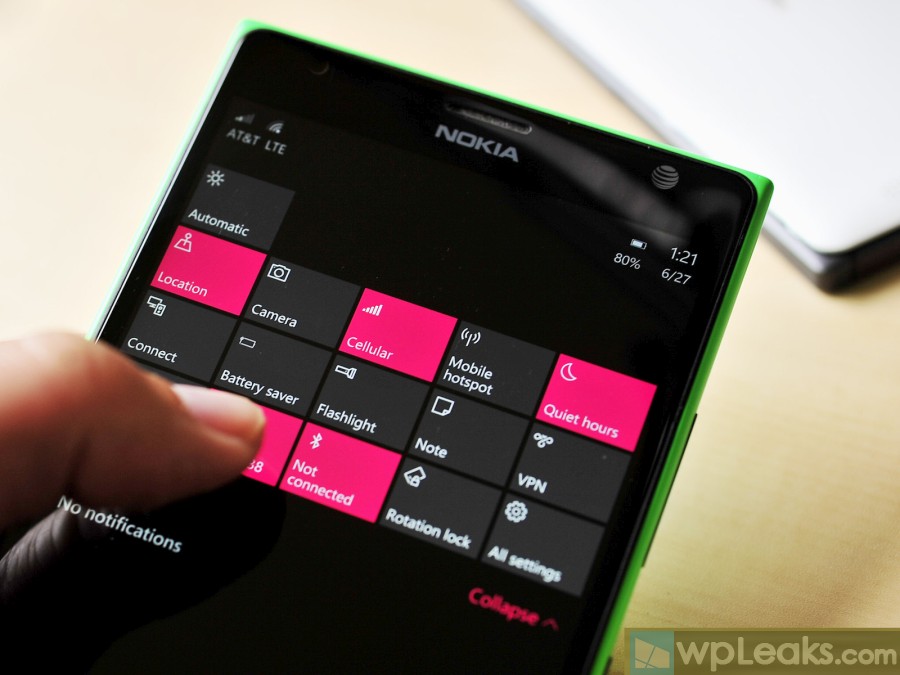
Mikor?
Az utolsó kérdés, hogy mikor kell elvégeznie ezt a visszaállítást. Frissíthetsz a Windows 10 Mobile operációs rendszerre, és azonnal megteheted a legjobb megoldást. Opcionálisan mindent törölhet a készüléken jelenlegi verzió OS, majd frissítse.
Vagy lebonthatja az operációs rendszer ezen verziójának mindent, frissítheti, majd újra elvégezheti a kemény újraindítást. Úgy gondolom, hogy az utolsó lehetőség végleges lesz. De nem hiszem, hogy szükséges.
Végül, nem vagyok biztos abban, hogy a fentiek mindegyikét meg kell-e csinálni minden Windows 10 Mobile build kiadással. Tapasztalataim szerint a 8.1-ről a 10-re történő átmenet már elengedhetetlen lépés, ám utóbbi folyamatos frissítése nem szükséges.
Fontos: Ha a Windows 10 Mobile lelassul, a Kezdőképernyő hosszú időbe telik a betöltés, és egyes alkalmazások nem nyílnak meg, akkor meg kell próbálnia a kemény alaphelyzetbe állítást.
Megpróbálta újraindítani, amikor windows használatával 10 mobil? Ajánlnád ezt? A hozzászólásokban tudassa velünk, hogy mindez történt.
A Windows 10 Mobile teljes visszaállítására hívott eljárás a mobil platform beállításainak visszaállítása a gyári firmware-nek megfelelő állapotba. Ezzel az eljárással visszaállíthatja az okostelefon teljesítményét, miután harmadik féltől származó szoftvert telepített, sőt a rendszert rosszindulatú kódokkal is megfertőzte. Ha a beállításokat csak egy vagy több alkalmazásban veszítették el, akkor érdemes megkísérelni egy részleges helyreállítást vagy a puha alaphelyzetbe állítást, amely a legtöbb információt megmenti az eszközön.
Vissza kell állítanom a Windows 10 Mobile alkalmazást?
végrehajtás a Windows 10 Mobile alaphelyzetbe állítása messze nem mindig az egyetlen módja a probléma megoldására az operációs rendszerrel vagy az egyes alkalmazásokkal. Időnként a hibaelhárítás elvégezhető a rendszer víruskereső programmal történő ellenőrzésével. Más esetekben a hibát meghibásodott szoftver eltávolításával oldhatja meg. Az állandó rendszerfrissítések és különösen a teszt (bennfentes) összeállítások azonban gyakran tartalmaznak olyan hibákat és működési hibákat, amelyeket csak a Hard reset.
Kisülések nélkül is megteheti. Azoknak a felhasználóknak, akik gyakorlatilag nem telepítenek új alkalmazásokat, és nem frissítik a platformot, nem kell szembesülniük azzal, hogy évekig vissza kell állítani a beállításokat. Különösen akkor, ha nem telepítettek ellenőrző forrásokból tesztkészleteket és programokat.
A beállítások teljes visszaállításának három módja
Három fő módszer létezik hogyan lehet visszaállítani a Windows 10 mobilon teljesen - vagyis hajtsa végre az úgynevezett Hard Reset-t. Az első a következő lépések végrehajtása:
- Belépés az okostelefon alapbeállításaiba;
- Eszközinformációk keresése;
- Válassza a "Reset" lehetőséget.
A második módszer még kevesebb műveletet igényel. Ennek megvalósításához lépjen a toborzási menübe telefonszámok és nyissa meg az okostelefon képernyőn megjelenő billentyűzetét. Ezt követően tárcsázza a * 777 # parancsot, és megnyomja a Reset gombot a képernyőn megjelenő ablakban.
A harmadik módszert úgy tervezték, hogy bemutassa A Windows 10 mobil gyári alaphelyzetbe állítása azok az okostelefonok, amelyek le vannak tiltva (és a felhasználó elfelejtette a kódot), vagy egyáltalán nem kapcsolnak be. A nullázás megkezdése előtt kapcsolja ki mobil eszköz és tartsa néhány másodpercig lenyomva a hangerő-csökkentő gombot, és ugyanakkor kapcsolja be. Miután érezte a rezgést, engedje el a megnyomott gombokat. Ezután tartsa lenyomva a hangerő-csökkentő gombot, amíg meg nem jelenik a kijelzőn felkiáltójel. Most kattintson egy bizonyos sorrendbe:
- kötet;
- kötet;
- táplálkozás;
- kötet;
Indítás után az okostelefon visszaállítja a beállításokat a gyári beállításokra. Ez néhány percet vehet igénybe. A korábban telepített alkalmazások és beállítások törlődnek.
A rendszer részleges visszaállítása
futás soft reset Windows 10 Mobile, anélkül, hogy a beállítások teljes visszaállítására lenne szükség, azokban az esetekben is lehetséges, amikor az okostelefon csak lefagy, és nem indul a szokásos módon. A művelet végrehajtásához a következőkre van szükség:
- A telefon kikapcsolt állapotában tartsa lenyomva a hangerő-csökkentő és a bekapcsoló gombot. Körülbelül 10 másodperc után a rendszerindítási menü jelenik meg a kijelzőn;
- Ne engedje el a gombot, amíg a rendszer nem indul újra. A puha alaphelyzetbe állítást követően az összes platformbeállítás és telepített alkalmazások ugyanaz marad.
Az okostelefon teljesítményének helyreállításának egy másik, viszonylag új módja a gyári beállítások teljes visszaállításának igénybevétele nélkül, 2016 végén jelent meg a platform tesztverzióiban. Az App Reset funkció lehetővé teszi egy vagy több adott alkalmazás beállításainak visszaállítását. Ugyanakkor azt a programot, amellyel a problémákat felmerült, nem kell teljesen újratelepíteni, mint korábban kellett volna.
Reset Features
Amikor csinálsz teljes visszaállítás Windows 10 Mobilenéhány árnyalatokat figyelembe kell venni. Először is - annak lehetősége, hogy elveszítsék nem csak a beállításokat és alkalmazásokat, hanem a telefonon tárolt információkat is - fényképeket, dokumentumokat és multimédia fájlokat. Annak elkerülése érdekében, hogy ez megtörténjen, az alaphelyzetbe állítás előtt minden adatot át kell másolni a számítógépre vagy a számítógépre microSD kártya. Készíthet biztonsági másolatot:
- Lépjen a beállítások menübe;
- Válassza ki az elemet mentések;
- Nyisson meg még egy beállítást;
- Indítsa el a biztonsági mentést.

A művelet eredménye nem csak a fájlok másolása az okostelefon memóriájából, hanem az SMS vagy MMS mentése is.
Sok olyan felhasználó, aki frissíti operációs rendszerét a Windows 10 Mobile rendszerre, vagy telepíti a legújabb kumulált frissítéseket, vagy már telepített platformon épít, felveti a kérdést, hogy végre kell-e állítani a visszaállítást. Az új telepítése után operációs rendszer Javasoljuk a nullázást, amely felgyorsítja az alkalmazásokkal való munkát és csökkenti a problémák valószínűségét.
![]()
Lehetséges problémák
Időnként az okostelefon teljesítménye megszakadhat a frissítési folyamat során. Például, ha új szoftver nem megfelelően feltöltött akkumulátorral rendelkező eszközre telepít (csak akkor ajánlott frissíteni a rendszert, ha az akkumulátor töltöttsége meghaladja az 50% -ot). Ebben az esetben az alaphelyzetbe állítás egyetlen módon is elvégezhető - a hangerő és a bekapcsoló gombok segítségével. Ha ez a módszer nem segít, akkor vegye fel a kapcsolatot a szolgáltatóval.
A rendszerben Windows 10 Mobilevan egy különleges visszaállítja a védelmetjelszó formájában. Erre azért van szükség, hogy ne végezzen véletlenszerű nullázási műveletet. Ha a felhasználó tudja a jelszót, akkor alaphelyzetbe állítása előtt írja be ezt a kombinációt. ha biztonsági kód Ha elfelejtette vagy telepítette az okostelefon előző tulajdonosát, a beállítások hardveres visszaállítása lehetetlen. Az alaphelyzetbe állítást csak "forró" gombok segítségével kell elvégezni, ha az okostelefon ki van kapcsolva.




